リワードセンター詐欺
この記事は削除に役立ちます リワードセンター 詐欺のポップアップ. 個人情報を漏らす可能性のある関連する脅威を除去するために直ちに行動を起こしてください。.
リワードセンター ユーザーにさまざまな広告を大量に表示する詐欺です, 偽のアンケート, と調査. 多くの同様の Web サイトが iPhone などの偽の特典を宣伝しています, iPad, または Samsung Galaxy S9 携帯電話. 関連するソフトウェアは Web ブラウザに継続的に広告を表示します。, それを次のように分類する アドウェア. これらのウェブサイトは、要求されたアンケート情報をすべて提供することと引き換えに、これらの報酬を約束します。.
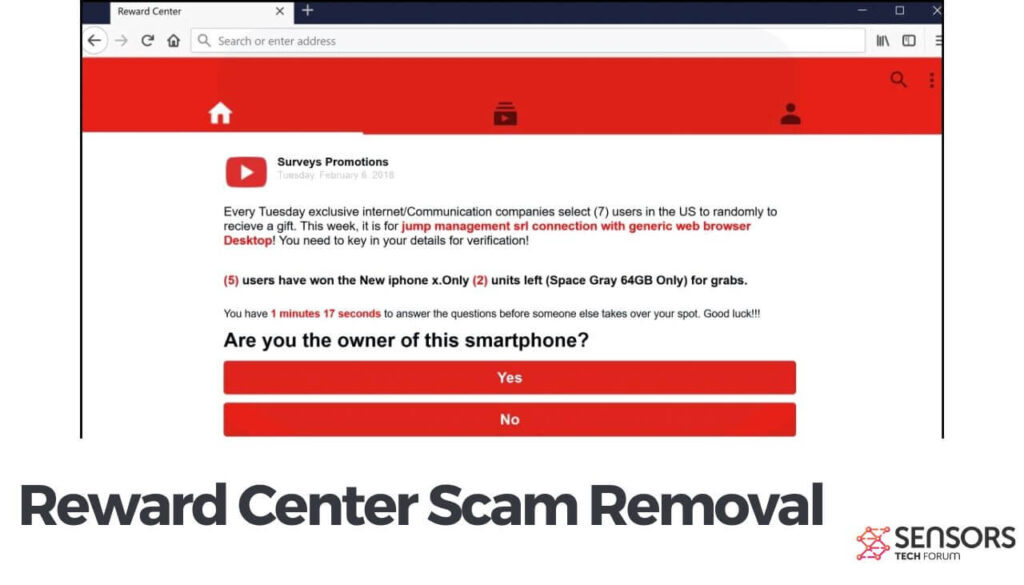
リワードセンター詐欺の詳細
| 名前 | リワードセンター |
| タイプ | 不審なサイト, ブラウザハイジャッカー, リダイレクト, PUP |
| 取り外し時間 | 未満 15 分 |
| 除去ツール |
システムがマルウェアの影響を受けているかどうかを確認する
ダウンロード
マルウェア除去ツール
|
リワードセンター詐欺–配布戦術
The リワードセンター 詐欺は、サードパーティのインストール設定を介して配布される可能性があります. 接続されているアプリケーション リワードセンター アドウェアはあなたのPCに入ることができます, あなたの知らないうちに. バンドルされたパッケージとフリーウェアのセットアップがこのアドウェアを配布している可能性があります. このようなインストーラーのセットアップは、追加のコンポーネントをインストールするためにデフォルトで設定できます. このような不要なアプリケーションのインストールを回避するには, あなたは検索する必要があります カスタム また 高度 設定. そこから, 不要と思われるコンポーネントの選択を解除できるはずです.
リワードセンター 詐欺は、その広告をホストしているWebサイトを使用して自分自身を配布する可能性があります. このようなWebサイトでは、iPhoneやその他の報酬に関する調査が提供されることが多く、リダイレクトリンクがたくさんある可能性があります。. リダイレクトリンクまたは広告を1つだけクリックすると、アドウェアがコンピュータマシンに配置される可能性があります. 加えて, バナー, このアドウェア詐欺を広めるために、ポップアップやより多くの種類の広告をインターネット上に配置することができます。. これらの広告タイプは、このアドウェアのドメインの1つにリダイレクトされる可能性があります. 影響を受ける可能性のあるすべてのブラウザは: Mozilla Firefox, グーグルクローム, インターネットエクスプローラ と サファリ.
リワードセンター詐欺–詳細な説明
リワードセンター アドウェアに関連した繰り返し発生する詐欺です. さまざまな Web ページに表示されます, アンケートに回答する代わりに、新しい携帯電話や Android デバイスなどの報酬を約束して、ユーザーを個人情報の提供に誘導する. これらの詐欺ホスティング Web サイトでは、ポップアップや広告がユーザーに殺到します。, 多数の広告を生成する, iPhone関連のショッピングセールを含む.
コンピュータに関連するアドウェアが存在する場合 リワードセンター, スポンサー付きコンテンツを期待する, ターゲットを絞った広告, オンライン活動中にリンクをリダイレクトします. これらの Web サイトは不審なサイトにリダイレクトされる可能性があります, クリックごとの支払い方式を通じてトラフィックを増加させ、収益を生み出すことを目指しています. 広告やスポンサー付きコンテンツは閲覧データを収集する可能性があります. これらの詐欺広告のフォーマットにはバナーが含まれます, ポップアップ, ポップアンダー, 調査, およびテキスト内リンク広告.
「リワードセンター」詐欺–データ収集と追跡
いいえ プライバシーポリシー をホストしているウェブサイトのいずれかに存在します リワードセンター 詐欺またはそのようなポリシーは公開されていません. これ リワードセンター 詐欺は、あなたが知らないうちに、あなたとあなたのブラウジング活動に関する個人情報と非個人情報の両方を収集する可能性があります.
調査を完了した場合, 次の個人情報を入力するように求められます:
- あなたのフルネーム
- あなたの住所
- メールアドレス
- あなたの電話番号
- あなたの社会保障番号
詐欺をホストしている Web サイトのプライバシー ポリシーを表示できない, あなたは、それがあなたから収集する可能性のある潜在的な情報に気づいていないままです. この透明性の欠如により懸念が生じる. さらに, アドウェアのホスティング ドメインにより、データを収集できる他の Web サイトに誘導される可能性があります.
The リワードセンター 詐欺は複数の Web ドメインをホストとして使用する可能性があります, あなたのデバイスにクッキーを置くことができます. これらの Cookie はさまざまなデータを収集すると考えられます, 個人を特定しない情報から個人を特定できる情報へ. このデータはアドウェアにリンクされたサーバーに保存されます, IP アドレスや物理的な場所などの詳細が公開される可能性があります.
従来のブラウザ Cookie を超えて, 他の追跡技術も使用されている可能性があります. プライバシーが侵害されていると感じ、侵入の範囲が不明な場合, アドウェアとすべての関連ファイルをシステムから速やかに削除することをお勧めします。. プライバシーが侵害され、コンピュータ上でアドウェア詐欺に関連するプログラムが検出された場合, アドウェアとその関連ファイルを削除するための措置を講じることは不可欠です.
「リワードセンター」詐欺を完全に削除する
「Reward Center」詐欺および関連するマルウェアを削除するには, システム全体のスキャンを実行します。これには数分しかかかりません.
- ウィンドウズ
- Mac OS X
- グーグルクローム
- Mozilla Firefox
- マイクロソフトエッジ
- サファリ
- インターネットエクスプローラ
- プッシュポップアップを停止します
Windows から報酬センターを削除する方法.
ステップ 1: SpyHunter マルウェア対策ツールを使用して報酬センターをスキャンする



ステップ 2: PC をセーフ モードで起動する





ステップ 3: Reward Center および関連ソフトウェアを Windows からアンインストールする
Windows のアンインストール手順 11



Windows のアンインストール手順 10 および旧バージョン
これは、ほとんどのプログラムをアンインストールできるはずのいくつかの簡単な手順の方法です。. Windowsを使用しているかどうかに関係なく 10, 8, 7, VistaまたはXP, それらのステップは仕事を成し遂げます. プログラムまたはそのフォルダをごみ箱にドラッグすると、 非常に悪い決断. あなたがそれをするなら, プログラムの断片が残されています, そしてそれはあなたのPCの不安定な仕事につながる可能性があります, ファイルタイプの関連付けやその他の不快なアクティビティに関するエラー. コンピュータからプログラムを削除する適切な方法は、それをアンインストールすることです. それをするために:


 上記の手順に従うと、ほとんどのプログラムが正常にアンインストールされます.
上記の手順に従うと、ほとんどのプログラムが正常にアンインストールされます.
ステップ 4: すべてのレジストリをクリーンアップ, Created by Reward Center on Your PC.
通常対象となるWindowsマシンのレジストリは次のとおりです。:
- HKEY_LOCAL_MACHINE Software Microsoft Windows CurrentVersion Run
- HKEY_CURRENT_USER Software Microsoft Windows CurrentVersion Run
- HKEY_LOCAL_MACHINE Software Microsoft Windows CurrentVersion RunOnce
- HKEY_CURRENT_USER Software Microsoft Windows CurrentVersion RunOnce
これらにアクセスするには、Windowsレジストリエディタを開き、値を削除します。, そこで報酬センターによって作成されました. これは、以下の手順に従うことで発生する可能性があります:


 ヒント: ウイルスによって作成された値を見つけるには, あなたはそれを右クリックしてクリックすることができます "変更" 実行するように設定されているファイルを確認する. これがウイルスファイルの場所である場合, 値を削除します.
ヒント: ウイルスによって作成された値を見つけるには, あなたはそれを右クリックしてクリックすることができます "変更" 実行するように設定されているファイルを確認する. これがウイルスファイルの場所である場合, 値を削除します.
Reward Center の動画削除ガイド (ウィンドウズ).
Mac OS X から Reward Center を取り除く.
ステップ 1: Reward Center をアンインストールし、関連するファイルとオブジェクトを削除します





Macには、ログイン時に自動的に起動するアイテムのリストが表示されます. Reward Center と同一または類似の不審なアプリを探す. 自動的に実行を停止するアプリをチェックしてから、マイナスを選択します (「「-「「) それを隠すためのアイコン.
- に移動 ファインダ.
- 検索バーに、削除するアプリの名前を入力します.
- 検索バーの上にある2つのドロップダウンメニューを次のように変更します 「システムファイル」 と 「含まれています」 削除するアプリケーションに関連付けられているすべてのファイルを表示できるようにします. 一部のファイルはアプリに関連していない可能性があることに注意してください。削除するファイルには十分注意してください。.
- すべてのファイルが関連している場合, を保持します ⌘+A それらを選択してからそれらを駆動するためのボタン "ごみ".
経由で報酬センターを削除できない場合 ステップ 1 その上:
アプリケーションまたは上記の他の場所でウイルスファイルおよびオブジェクトが見つからない場合, Macのライブラリで手動でそれらを探すことができます. しかし、これを行う前に, 以下の免責事項をお読みください:



次の他の人と同じ手順を繰り返すことができます としょうかん ディレクトリ:
→ 〜/ Library / LaunchAgents
/Library / LaunchDaemons
ヒント: 〜 わざとそこにあります, それはより多くのLaunchAgentにつながるからです.
ステップ 2: Reward Center ファイルをスキャンして Mac から削除する
Reward Center などの不要なスクリプトやプログラムが原因で、Mac で問題が発生している場合, 脅威を排除するための推奨される方法は、マルウェア対策プログラムを使用することです。. SpyHunter for Macは、Macのセキュリティを向上させ、将来的に保護する他のモジュールとともに、高度なセキュリティ機能を提供します.
Reward Center の動画削除ガイド (マック)
Google Chrome からリワード センターを削除する.
ステップ 1: Google Chromeを起動し、ドロップメニューを開きます

ステップ 2: カーソルを上に移動します "ツール" 次に、拡張メニューから選択します "拡張機能"

ステップ 3: 開店から "拡張機能" メニューで不要な拡張子を見つけてクリックします "削除する" ボタン.

ステップ 4: 拡張機能が削除された後, 赤から閉じてGoogleChromeを再起動します "バツ" 右上隅にあるボタンをクリックして、もう一度開始します.
Mozilla Firefox からリワード センターを消去する.
ステップ 1: MozillaFirefoxを起動します. メニューウィンドウを開く:

ステップ 2: を選択 "アドオン" メニューからのアイコン.

ステップ 3: 不要な拡張子を選択してクリックします "削除する"

ステップ 4: 拡張機能が削除された後, 赤から閉じてMozillaFirefoxを再起動します "バツ" 右上隅にあるボタンをクリックして、もう一度開始します.
Microsoft Edge から Reward Center をアンインストールする.
ステップ 1: Edgeブラウザを起動します.
ステップ 2: 右上隅のアイコンをクリックして、ドロップメニューを開きます.

ステップ 3: ドロップメニューから選択します "拡張機能".

ステップ 4: 削除したい悪意のある拡張機能の疑いを選択し、歯車のアイコンをクリックします.

ステップ 5: 下にスクロールして[アンインストール]をクリックして、悪意のある拡張機能を削除します.

Reward Center を Safari から削除する
ステップ 1: Safariアプリを起動します.
ステップ 2: マウスカーソルを画面の上部に置いた後, Safariテキストをクリックして、ドロップダウンメニューを開きます.
ステップ 3: メニューから, クリック "環境設定".

ステップ 4: その後, [拡張機能]タブを選択します.

ステップ 5: 削除する拡張機能を1回クリックします.
ステップ 6: [アンインストール]をクリックします.

アンインストールの確認を求めるポップアップウィンドウが表示されます 拡張子. 選択する 'アンインストール' また, リワードセンターは削除されます.
Internet Explorer から Reward Center を削除する.
ステップ 1: InternetExplorerを起動します.
ステップ 2: 「ツール」というラベルの付いた歯車アイコンをクリックしてドロップメニューを開き、「アドオンの管理」を選択します

ステップ 3: [アドオンの管理]ウィンドウで.

ステップ 4: 削除する拡張子を選択し、[無効にする]をクリックします. 選択した拡張機能を無効にしようとしていることを通知するポップアップウィンドウが表示されます, さらにいくつかのアドオンも無効になっている可能性があります. すべてのチェックボックスをオンのままにします, [無効にする]をクリックします.

ステップ 5: 不要な拡張子が削除された後, 右上隅にある赤い「X」ボタンからInternetExplorerを閉じて再起動し、再起動します.
ブラウザからプッシュ通知を削除する
GoogleChromeからのプッシュ通知をオフにする
GoogleChromeブラウザからのプッシュ通知を無効にするには, 以下の手順に従ってください:
ステップ 1: に移動 設定 Chromeで.

ステップ 2: 設定で, 選択する "高度な設定」:

ステップ 3: クリック "コンテンツ設定」:

ステップ 4: 開ける "通知」:

ステップ 5: 3つのドットをクリックして、[ブロック]を選択します, オプションの編集または削除:

Firefoxでプッシュ通知を削除する
ステップ 1: Firefoxのオプションに移動します.

ステップ 2: 設定に移動", 検索バーに「通知」と入力して、 "設定":

ステップ 3: 通知を削除したいサイトで[削除]をクリックし、[変更を保存]をクリックします

Operaでプッシュ通知を停止する
ステップ 1: Operaで, 押す ALT + P 設定に移動します.

ステップ 2: 検索の設定で, 「コンテンツ」と入力してコンテンツ設定に移動します.

ステップ 3: オープン通知:

ステップ 4: GoogleChromeで行ったのと同じことを行います (以下に説明します):

Safariでプッシュ通知を排除する
ステップ 1: Safariの設定を開く.

ステップ 2: プッシュポップアップが消えた場所からドメインを選択し、に変更します "拒否" から "許可する".
Reward Center-FAQ
What Is Reward Center?
Reward Center の脅威はアドウェアまたは ブラウザリダイレクトウイルス.
コンピューターの速度が大幅に低下し、広告が表示される場合があります. 主なアイデアは、情報が盗まれたり、デバイスに表示される広告が増える可能性があることです。.
このような不要なアプリの作成者は、クリック課金制を利用して、コンピューターにリスクの高い、または資金を生み出す可能性のあるさまざまな種類のWebサイトにアクセスさせます。. これが、広告に表示されるWebサイトの種類を気にしない理由です。. これにより、不要なソフトウェアがOSにとって間接的に危険になります.
What Are the Symptoms of Reward Center?
この特定の脅威と一般的に不要なアプリがアクティブな場合に探すべきいくつかの症状があります:
症状 #1: 一般的に、コンピュータの速度が低下し、パフォーマンスが低下する可能性があります.
症状 #2: ツールバーがあります, 追加したことを覚えていないWebブラウザ上のアドオンまたは拡張機能.
症状 #3: すべてのタイプの広告が表示されます, 広告でサポートされている検索結果のように, ランダムに表示されるポップアップとリダイレクト.
症状 #4: Macにインストールされたアプリが自動的に実行されているのがわかりますが、それらをインストールしたことを覚えていません。.
症状 #5: タスクマネージャーで疑わしいプロセスが実行されているのがわかります.
これらの症状が1つ以上見られる場合, その後、セキュリティの専門家は、コンピュータのウイルスをチェックすることを推奨しています.
不要なプログラムの種類?
ほとんどのマルウェア研究者とサイバーセキュリティ専門家によると, 現在デバイスに影響を与える可能性のある脅威は次のとおりです。 不正なウイルス対策ソフトウェア, アドウェア, ブラウザハイジャッカー, クリッカー, 偽のオプティマイザーとあらゆる形式の PUP.
私が持っている場合はどうすればよいですか "ウイルス" 報酬センターのように?
いくつかの簡単なアクションで. 何よりもまず, これらの手順に従うことが不可欠です:
ステップ 1: 安全なコンピューターを探す 別のネットワークに接続します, Macが感染したものではありません.
ステップ 2: すべてのパスワードを変更する, メールパスワードから.
ステップ 3: 有効 二要素認証 重要なアカウントを保護するため.
ステップ 4: 銀行に電話して クレジットカードの詳細を変更する (シークレットコード, 等) オンライン ショッピング用にクレジット カードを保存した場合、またはカードを使用してオンライン アクティビティを行った場合.
ステップ 5: 必ず ISPに電話する (インターネットプロバイダーまたはキャリア) IPアドレスを変更するように依頼します.
ステップ 6: あなたの Wi-Fiパスワード.
ステップ 7: (オプション): ネットワークに接続されているすべてのデバイスでウイルスをスキャンし、影響を受けている場合はこれらの手順を繰り返してください。.
ステップ 8: マルウェア対策をインストールする お持ちのすべてのデバイスでリアルタイム保護を備えたソフトウェア.
ステップ 9: 何も知らないサイトからソフトウェアをダウンロードしないようにし、近づかないようにしてください 評判の低いウェブサイト 一般に.
これらの推奨事項に従う場合, ネットワークとすべてのデバイスは、脅威や情報を侵害するソフトウェアに対して大幅に安全になり、将来的にもウイルスに感染せずに保護されます。.
How Does Reward Center Work?
インストールしたら, Reward Center can データを収集します を使用して トラッカー. このデータはあなたのウェブ閲覧習慣に関するものです, アクセスしたウェブサイトや使用した検索用語など. その後、広告であなたをターゲットにしたり、あなたの情報を第三者に販売したりするために使用されます。.
Reward Center can also 他の悪意のあるソフトウェアをコンピュータにダウンロードする, ウイルスやスパイウェアなど, 個人情報を盗んだり、危険な広告を表示したりするために使用される可能性があります, ウイルスサイトや詐欺サイトにリダイレクトされる可能性があります.
Is Reward Center Malware?
真実は、PUP (アドウェア, ブラウザハイジャッカー) ウイルスではありません, しかし、同じように危険かもしれません マルウェア Web サイトや詐欺ページが表示され、リダイレクトされる可能性があるため.
多くのセキュリティ専門家は、望ましくない可能性のあるプログラムをマルウェアとして分類しています. これは、PUP が引き起こす望ましくない影響のためです。, 煩わしい広告の表示や、ユーザーの認識や同意なしにユーザー データを収集するなど.
報酬センター研究について
SensorsTechForum.comで公開するコンテンツ, この報酬センターのハウツー削除ガイドが含まれています, 広範な研究の結果です, あなたが特定のものを取り除くのを助けるためのハードワークと私たちのチームの献身, アドウェア関連の問題, ブラウザとコンピュータシステムを復元します.
Reward Center に関する調査をどのように実施したか?
私たちの研究は独立した調査に基づいていることに注意してください. 私たちは独立したセキュリティ研究者と連絡を取り合っています, そのおかげで、最新のマルウェアに関する最新情報を毎日受け取ることができます, アドウェア, およびブラウザハイジャッカーの定義.
さらに, the research behind the Reward Center threat is backed with VirusTotal.
このオンラインの脅威をよりよく理解するために, 知識のある詳細を提供する以下の記事を参照してください.

